Nasıl yapılır: Bileşik Çizim Oluşturma
Bu örnekte, birden çok Drawing nesneyi tek bir bileşik çizimde birleştirerek karmaşık çizimler oluşturmak için 'nin nasıl kullanılacağı DrawingGroup gösterilmektedir.
Örnek
Aşağıdaki örnekte ve ImageDrawing nesnelerinden GeometryDrawing bileşik çizim oluşturmak için bir DrawingGroup kullanılır. Aşağıdaki çizimde bu örneğin ürettiği çıkış gösterilmektedir.
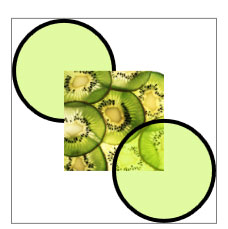
DrawingGroup kullanılarak oluşturulan bileşik çizim
Çizimin sınırlarını gösteren gri kenarlıka dikkat edin.
//
// Create three drawings.
//
GeometryDrawing ellipseDrawing =
new GeometryDrawing(
new SolidColorBrush(Color.FromArgb(102, 181, 243, 20)),
new Pen(Brushes.Black, 4),
new EllipseGeometry(new Point(50,50), 50, 50)
);
ImageDrawing kiwiPictureDrawing =
new ImageDrawing(
new BitmapImage(new Uri(@"sampleImages\kiwi.png", UriKind.Relative)),
new Rect(50,50,100,100));
GeometryDrawing ellipseDrawing2 =
new GeometryDrawing(
new SolidColorBrush(Color.FromArgb(102,181,243,20)),
new Pen(Brushes.Black, 4),
new EllipseGeometry(new Point(150, 150), 50, 50)
);
// Create a DrawingGroup to contain the drawings.
DrawingGroup aDrawingGroup = new DrawingGroup();
aDrawingGroup.Children.Add(ellipseDrawing);
aDrawingGroup.Children.Add(kiwiPictureDrawing);
aDrawingGroup.Children.Add(ellipseDrawing2);
<DrawingGroup>
<GeometryDrawing Brush="#66B5F314">
<GeometryDrawing.Geometry>
<EllipseGeometry Center="50,50" RadiusX="50" RadiusY="50"/>
</GeometryDrawing.Geometry>
<GeometryDrawing.Pen>
<Pen Brush="Black" Thickness="4" />
</GeometryDrawing.Pen>
</GeometryDrawing>
<ImageDrawing ImageSource="sampleImages\kiwi.png" Rect="50,50,100,100"/>
<GeometryDrawing Brush="#66B5F314">
<GeometryDrawing.Geometry>
<EllipseGeometry Center="150,150" RadiusX="50" RadiusY="50"/>
</GeometryDrawing.Geometry>
<GeometryDrawing.Pen>
<Pen Brush="Black" Thickness="4" />
</GeometryDrawing.Pen>
</GeometryDrawing>
</DrawingGroup>
bir , ayarı, OpacityMask, , BitmapEffectClipGeometry, veya GuidelineSet içerdiği çizimlere uygulamak Transformiçin kullanabilirsinizDrawingGroup. Opacity aynı zamanda bir DrawingGroupDrawingolduğundan, başka DrawingGroup nesneler içerebilir.
Aşağıdaki örnek, önceki örneğe benzer, ancak bazı çizimlerine bit eşlem efektleri ve opaklık maskesi uygulamak için ek DrawingGroup nesneler kullanır. Aşağıdaki çizimde bu örneğin ürettiği çıkış gösterilmektedir.
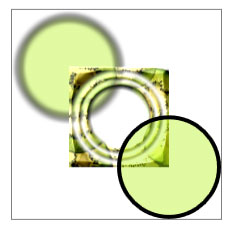
Birden çok DrawingGroup nesnesi olan bileşik çizim
Çizimin sınırlarını gösteren gri kenarlıka dikkat edin.
// Create a DrawingGroup.
DrawingGroup mainGroup = new DrawingGroup();
//
// Create a GeometryDrawing
//
GeometryDrawing ellipseDrawing =
new GeometryDrawing(
new SolidColorBrush(Color.FromArgb(102, 181, 243, 20)),
new Pen(Brushes.Black, 4),
new EllipseGeometry(new Point(50, 50), 50, 50)
);
//
// Use a DrawingGroup to apply a blur
// bitmap effect to the drawing.
//
DrawingGroup blurGroup = new DrawingGroup();
blurGroup.Children.Add(ellipseDrawing);
BlurBitmapEffect blurEffect = new BlurBitmapEffect();
blurEffect.Radius = 5;
blurGroup.BitmapEffect = blurEffect;
// Add the DrawingGroup to the main DrawingGroup.
mainGroup.Children.Add(blurGroup);
//
// Create an ImageDrawing.
//
ImageDrawing kiwiPictureDrawing =
new ImageDrawing(
new BitmapImage(new Uri(@"sampleImages\kiwi.png", UriKind.Relative)),
new Rect(50, 50, 100, 100));
//
// Use a DrawingGroup to apply an opacity mask
// and a bevel.
//
DrawingGroup maskedAndBeveledGroup = new DrawingGroup();
maskedAndBeveledGroup.Children.Add(kiwiPictureDrawing);
// Create an opacity mask.
RadialGradientBrush rgBrush =new RadialGradientBrush();
rgBrush.GradientStops.Add(new GradientStop(Color.FromArgb(0,0,0,0), 0.55));
rgBrush.GradientStops.Add(new GradientStop(Color.FromArgb(255,0,0,0), 0.65));
rgBrush.GradientStops.Add(new GradientStop(Color.FromArgb(0,0,0,0), 0.75));
rgBrush.GradientStops.Add(new GradientStop(Color.FromArgb(255,0,0,0), 0.80));
rgBrush.GradientStops.Add(new GradientStop(Color.FromArgb(0,0,0,0), 0.90));
rgBrush.GradientStops.Add(new GradientStop(Color.FromArgb(255,0,0,0), 1.0));
maskedAndBeveledGroup.OpacityMask = rgBrush;
// Apply a bevel.
maskedAndBeveledGroup.BitmapEffect = new BevelBitmapEffect();
// Add the DrawingGroup to the main group.
mainGroup.Children.Add(maskedAndBeveledGroup);
//
// Create another GeometryDrawing.
//
GeometryDrawing ellipseDrawing2 =
new GeometryDrawing(
new SolidColorBrush(Color.FromArgb(102, 181, 243, 20)),
new Pen(Brushes.Black, 4),
new EllipseGeometry(new Point(150, 150), 50, 50)
);
// Add the DrawingGroup to the main group.
mainGroup.Children.Add(ellipseDrawing2);
<DrawingGroup>
<DrawingGroup>
<GeometryDrawing Brush="#66B5F314">
<GeometryDrawing.Geometry>
<EllipseGeometry Center="50,50" RadiusX="50" RadiusY="50"/>
</GeometryDrawing.Geometry>
<GeometryDrawing.Pen>
<Pen Brush="Black" Thickness="4" />
</GeometryDrawing.Pen>
</GeometryDrawing>
<DrawingGroup.BitmapEffect>
<BlurBitmapEffect Radius="5" />
</DrawingGroup.BitmapEffect>
</DrawingGroup>
<DrawingGroup>
<ImageDrawing ImageSource="sampleImages\kiwi.png" Rect="50,50,100,100"/>
<DrawingGroup.BitmapEffect>
<BevelBitmapEffect />
</DrawingGroup.BitmapEffect>
<DrawingGroup.OpacityMask>
<RadialGradientBrush>
<GradientStop Offset="0.55" Color="#00000000" />
<GradientStop Offset="0.65" Color="#FF000000" />
<GradientStop Offset="0.75" Color="#00000000" />
<GradientStop Offset="0.80" Color="#FF000000" />
<GradientStop Offset="0.90" Color="#00000000" />
<GradientStop Offset="1.0" Color="#FF000000" />
</RadialGradientBrush>
</DrawingGroup.OpacityMask>
</DrawingGroup>
<GeometryDrawing Brush="#66B5F314">
<GeometryDrawing.Geometry>
<EllipseGeometry Center="150,150" RadiusX="50" RadiusY="50"/>
</GeometryDrawing.Geometry>
<GeometryDrawing.Pen>
<Pen Brush="Black" Thickness="4" />
</GeometryDrawing.Pen>
</GeometryDrawing>
</DrawingGroup>
Nesneler hakkında Drawing daha fazla bilgi için bkz . Çizim Nesnelerine Genel Bakış.
Ayrıca bkz.
.NET Desktop feedback
Geri Bildirim
Çok yakında: 2024 boyunca, içerik için geri bildirim mekanizması olarak GitHub Sorunları’nı kullanımdan kaldıracak ve yeni bir geri bildirim sistemiyle değiştireceğiz. Daha fazla bilgi için bkz. https://aka.ms/ContentUserFeedback.
Gönderin ve geri bildirimi görüntüleyin
